Succede abbastanza spesso che dobbiamo usaresimboli matematici e altri caratteri alfanumerici nelle presentazioni e PowerPoint mostra tali caratteri come errori di ortografia e li contrassegna con una linea rossa ondulata. Tuttavia, è possibile visualizzare la finestra di dialogo Controllo ortografico in qualsiasi momento per ignorare gli errori o aggiungere i caratteri utilizzati di frequente al dizionario delle parole. Poiché è un processo piuttosto faticoso selezionare manualmente ogni errore ed eliminarlo dall'elenco degli errori di ortografia, puoi scegliere di nascondere permanentemente gli errori di ortografia dalla presentazione. Inoltre, puoi anche disattivare il controllo ortografico mentre digiti l'opzione per disabilitare completamente la funzione di controllo ortografico. La disattivazione del controllo ortografico non è consigliata, ma può essere utile nelle situazioni in cui si sta creando una presentazione che contiene molti acronimi, caratteri speciali, espressioni matematiche, codice ecc. Una volta disattivato, PowerPoint interrompe il controllo del contenuto della diapositiva della presentazione per ortografia e errori grammaticali.
Per disabilitare la funzione di controllo ortografico, apri la presentazione, fai clic sul menu File e seleziona Opzioni.

Verrà visualizzata l'opzione di PowerPoint. Ora, seleziona la sezione Proofing dalla barra laterale di sinistra. Ora, scorri verso il basso la finestra principale per trovare Quando si corregge l'ortografia in PowerPoint sezione e abilita Nascondi errori di ortografia opzione. Questo nasconderà immediatamente tutti gli errori di ortografia. Come indicato in precedenza, puoi anche scegliere di disabilitare l'opzione Controlla errori ortografici e abilita l'opzione per utilizzare errori ortografici contestuali.
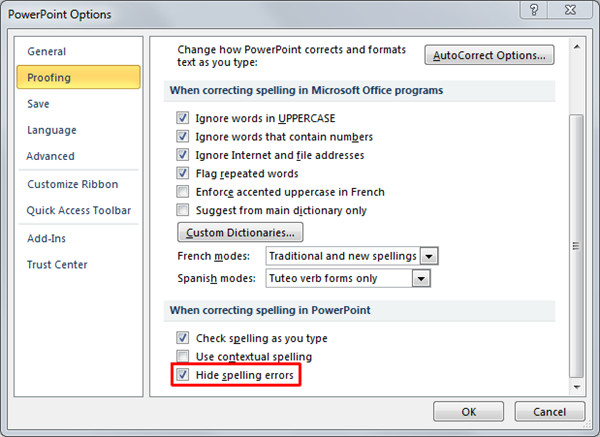
Dopo aver modificato l'opzione Controllo ortografico, salva la presentazione, chiudila e riaprila per rendere effettive le modifiche.













Commenti